Oplossing: ChatGPT-netwerkfout
In dit artikel zullen we proberen het "Netwerkfout" -probleem op te lossen dat ChatGPT-gebruikers tegenkomen na het stellen van vragen aan kunstmatige intelligentie.

ChatGPT-gebruikers stuiten op het probleem van "Netwerkfout" na het stellen van een vraag aan kunstmatige intelligentie en kunnen geen antwoord krijgen. Als u met een dergelijk probleem wordt geconfronteerd, kunt u een oplossing vinden door de onderstaande suggesties te volgen.
Wat is ChatGPT-netwerkfout?
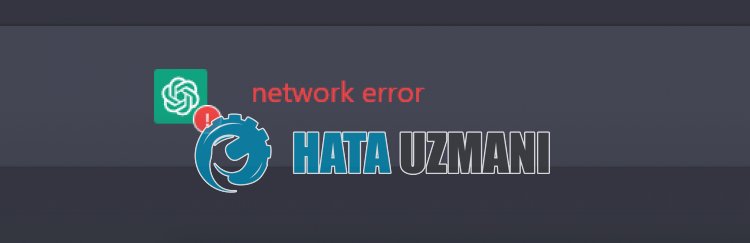
Deze fout is meestal te wijten aan intensief gebruik van servers en te lange zinnen. Het feit dat de servers bezet zijn, kan door deze situatie worden beïnvloed, waardoor de AI-technologie na een bepaalde tijd niet meer reageert. U kunt korte zinnen maken en controleren of de server meer moe wordt.
ChatGPT-netwerkfout oplossen
Om deze fout te verhelpen, kunt u de oplossing voor het probleem vinden door de onderstaande suggesties te volgen.
1-) Stel geen ingewikkelde vragen
U kunt uw complexe vragen aan AI-technologie stellen. Als de servers echter bezet zijn, kan de aanvraagtijd toenemen als u de AI-technologie complexe vragen stelt, waardoor de machine een time-out krijgt. Met deze situatie zal de kans op verschillende fouten toenemen.
Daarom kunt u controleren of het probleem zich blijft voordoen door uw complexe vragen te verminderen totdat de serverbelasting voorbij is.
2-) ChatGPT-cache wissen
De bestanden in de tijdelijke cache van de
ChatGPT-toepassing kunnen problematisch zijn of onjuist zijn geïnstalleerd. Om dit probleem op te lossen, kunnen we het probleem oplossen door de browsercache te wissen.
- Toegang tot browserinstellingen.
- Klik op de optie "Privacy en beveiliging" aan delinkerkant van het menu Instellingen.
- Klik op de optie "Cookies en andere sitegegevens" op het scherm dat wordt geopend.
- Klik hierna op "Alle sitegegevens en machtigingen bekijken" hieronder.
- Zoek naar "ChatGPT" op het zoekscherm op het scherm dat wordt geopend.
- Klik na dit proces op het prullenbakpictogram aan de rechterkant van de ChatGPT-site en voer het opschoonproces uit.
Na het uitvoeren van deze bewerking kunt u controleren of het probleem aanhoudt.
3-) Maak verbinding met VPN
Als het bovenstaande proces geen oplossing voor u is, download dan een vpn-plug-in en maak verbinding met een andere locatie en controleer of het probleem zich blijft voordoen.
4-) Plug-ins uitschakelen
Ik raad aan om alle actieve plug-ins in uw browser uit te schakelen. Dit komt omdat sommige plug-ins ervoor kunnen zorgen dat het algoritme niet werkt. Schakel hiervoor alle actieve add-ons in uw browser uit en vernieuw de pagina en controleer of het probleem aanhoudt.
5-) Inloggen vanuit een andere browser
Als geen van deze procedures een oplossing voor je is, kun je eindelijk controleren of de ChatGPT-applicatie werkt vanuit een andere browser.
Ja, vrienden, we hebben ons probleem onder deze titel opgelost. Als uw probleem zich blijft voordoen, kunt u vragen stellen over de fouten die u tegenkomt door naar ons FORUM-platform te gaan dat we hebben geopend.








![Hoe de YouTube-serverfout [400] oplossen?](https://www.hatauzmani.com/uploads/images/202403/image_380x226_65f1745c66570.jpg)










